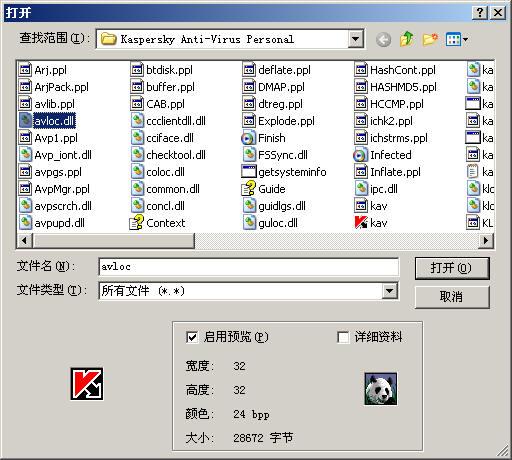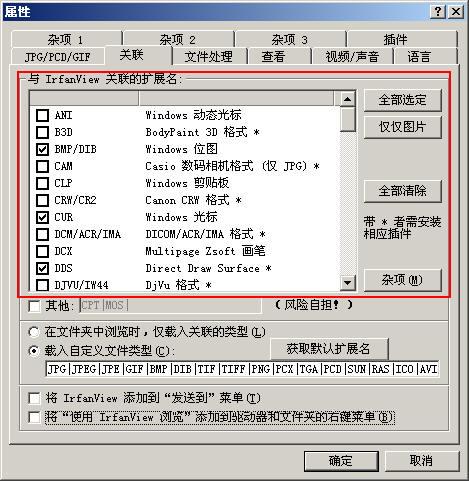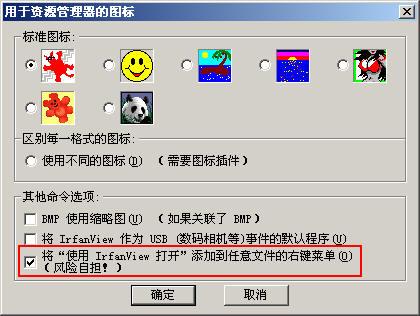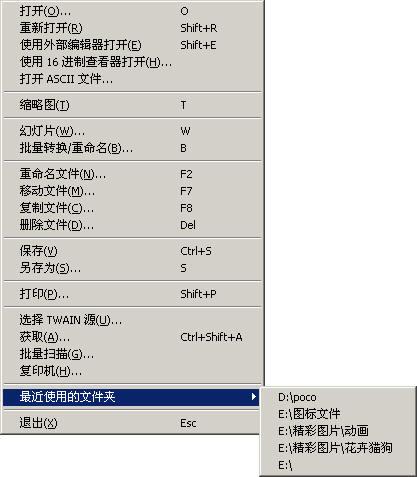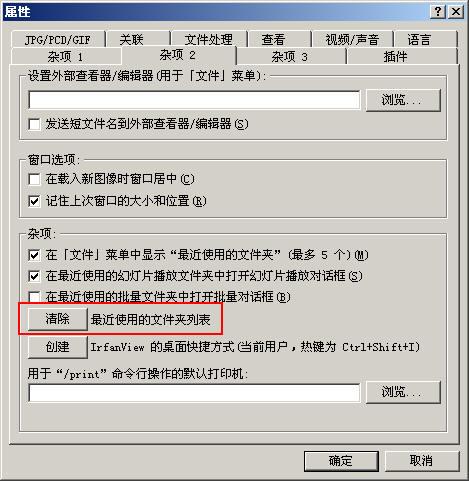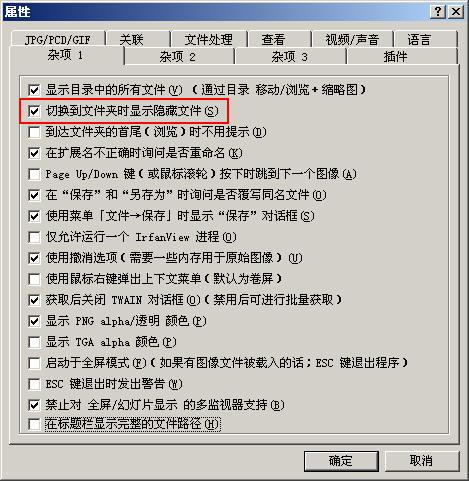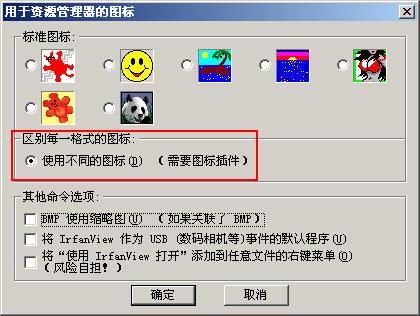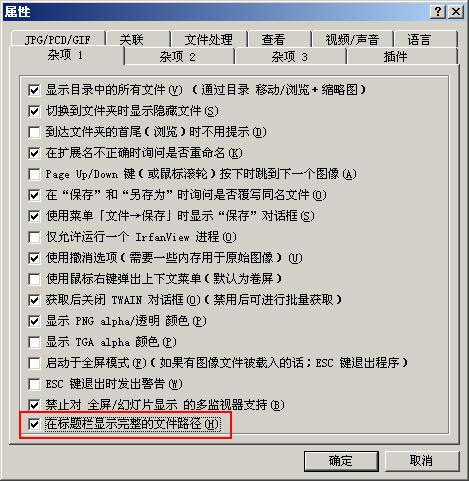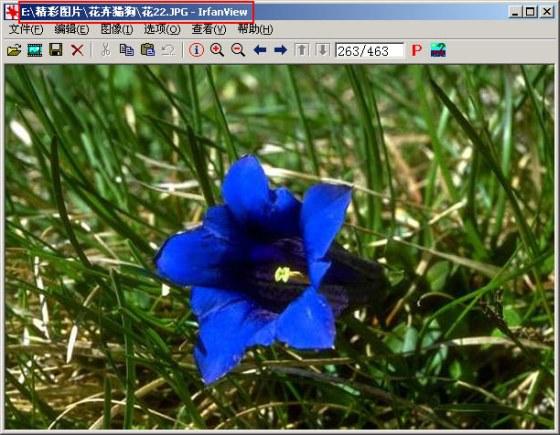|
一、捕获程序中的图标
程序文件(.exe)和动态链接库文件(.dll)中包含着大量的图标资源,利用IrfanView这款免费的图像浏览软件就可以轻而易举的从程序中提取图标资源。启动IrfanView,点击工具栏上的“打开”按钮,在弹出的“打开”对话框中选择包含有图标资源的exe或dll文件,并勾选“启用预览”复选框,此时在“打开”对话框的下方就可以看到在exe或dll文件当中包含的图标资源(图1)。点击“打开”按钮即可在IrfanView中显示该图标文件,需要保存该资源文件时,点击“保存”按钮选择保存的路径即可(图2)。
图1
图2
二、创建全景图像
IrfanView可将多个图片文件组合在一起,创建出一幅全景图像来,点击“图像→创建全景图像”,打开“创建全景图像”对话框。选择创建的全景图像的方向之后,点击“添加图像”按钮,在“打开”对话框中选择需要加入的图像文件,确定后添加的图像文件会出现在“输出图像”框内(图3),根据需要对图像文件进行移除、排序等操作,之后点击“创建图像”按钮即可完成全景图像创建(图4)。
图3
图4 三、设置IrfanView为默认的文件浏览器 IrfanView支持的文件格式众多,在默认情况下不同格式的文件类型都会使用与之相适应的程序打开,例如:浏览JPG、BMP这类图像文件时会默认使用windows自带的图片和传真查看器,我们可以将一种或多种的文件类型与IrfanView进行关联,使IrfanView成为指定类型文件的默认浏览器,这样当打开与IrfanView相关联的文件时,就会自动在IrfanView中显示。依次点击“选项→属性→关联”,在“与IrfanView关联的扩展名”选项中选择需要关联的文件类型,点击“确定”按钮后,选定的文件类型将与IrfanView建立关联,当我们双击这种格式的文件时,将会默认在IrfanView中打开(图5)。
图5 四、将IrfanView添加到右键菜单 右键菜单有助于在操作过程中方便使用,加快操作速度,利用IrfanView的“关联”选项,我们可以方便的将IrfanView的一些功能加入到右键菜单中。点击“选项→属性”,打开“属性”对话框,点击“关联”选项卡,在关联页面中勾选“将IrfanView添加到‘发送到’菜单”和“将‘使用IrfanView浏览’添加到驱动器和文件夹的右键菜单”复选框(图6);同时,在“关联”选项卡中点击“杂项”按钮,打开“用于资源管理器的图标”对话框,在“其他命令”选项中勾选“将‘使用IrfanView打开’添加到任意文件的右键菜单”(图7),完成设置后点击“确定”按钮,你会发现在右键菜单中添加了你所选择的功能选项。
图6
图7 五、快速定位和清除文件夹列表 利用IrfanView可以快速定位以前打开过的文件夹,类似于浏览器中保留的以前打开过的窗口功能,起到快速定位和方便打开的作用。点击“文件→最近使用的文件夹”选项即可查看到IrfanView所保存的最近使用过的五个文件夹列表(图8),用户可以利用这一功能快速定位并访问以前打开过的文件。
图8 此外,可能是出于隐私和安全问题的考虑,IrfanView还提供了类似于浏览器中清除历史记录的功能。点击“选项→属性→杂项2”,在“杂项”选项中点击“清除”按钮,即可清除“最近使用的文件夹”选项中的所有文件夹列表项(图9)。
图9 六、显示被隐藏的文件 电脑中有许多隐藏文件,有些时候我们自己也会有意或无意的隐藏一些文件,隐藏的文件可以通过“工具→文件夹选项→查看→显示所有文件和文件夹”命令再现,此外,利用IrfanView的显示隐藏文件功能,可以直接显示被隐藏的、IrfanView所支持的文件类型。依次点击“选项→属性→杂项1”,勾选“切换到文件夹时显示隐藏文件”复选框,点击“确定”按钮即可(图10)。此时,当我们浏览的文件夹中包含有隐藏文件,并且是IrfanView所支持的文件格式时,那么隐藏的文件将在IrfanView中直接显示。
图10 七、利用图标区分文件格式 在默认情况下,IrfanView使用的图标为标准图标 ,即:所有IrfanView支持的文件格式均使用一种图标样式,当不同类型的文件与IrfanView进行关联后,就只能使用一种图标样式,区分起来十分不便,幸好IrfanView提供了使用不同的图标来区分每一种文件格式的功能(需要图标插件支持)。依次点击“选项→属性→关联→杂项”,打开“用于资源管理器的图标”对话框,选择“使用不同的图标”选项(图11),确定后你就会发现不同格式的文件使用了不同的图标样式。
图11 八、将文件路径显示于标题栏上 文件路径可以帮助我们快速定位、查找该文件的存放位置,利用IrfanView显示文件的同时可在标题栏中提供完整的文件路径。依次点击“选项→属性→杂项1”,勾选“在标题栏显示完整的文件路径”复选框,点击“确定”按钮即可使设置生效(图12)。此时,当我们通过IrfanView浏览它所支持的文件时,该文件的存放路径就会清楚地显示于IrfanView的标题栏上(图13)。
图12
//本文来自电脑软硬件应用网www.45its.com |